发布时间:2023-07-10 10:10:50来源:JQDEMO.COM
必剪怎么用批量粗剪功能?必剪可以帮助用户编辑不同风格的视频,剪辑音频资源等,而且会有很多专业功能。今天小编为大家带来了批量粗剪的使用方法,一起来看看吧。

点击剪辑,选择视频导入(文件夹是我们当地的手机存储)


如果没有材料,到我的个人中心创作

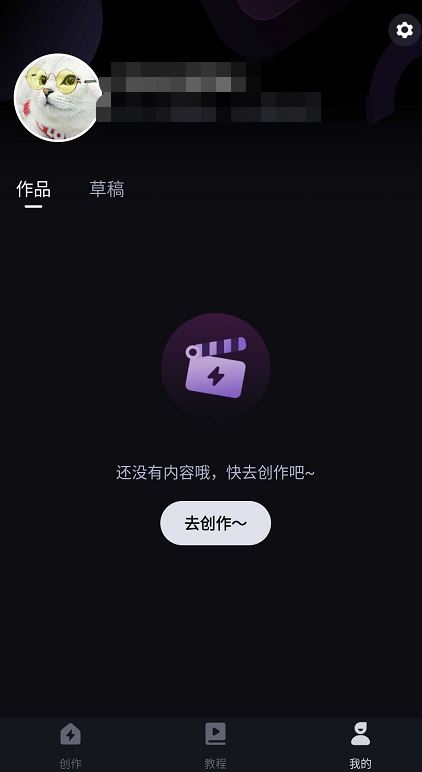
接着选择素材库中的视频素材

视频导入成功后,点击视频左侧批量粗剪。

使用粗剪工具切割需要切割的视频片段。每个分割的视频都可以单独操作


批量粗剪后,整个视频会有粗剪标记。最后,根据需要合成视频

总结
大量粗剪可节省处理时间,但操作不够精细。
注意事项
及时保存批量粗剪
以上就是小编带来的必剪怎么用批量粗剪功能的方法介绍,希望能帮助到大家。JQ下载站还有许多软件操作方法和测评信息,快来关注我们吧,精彩不容错过。

必剪如何重复一个画面 重复一个画面方法介绍

必剪如何添加音乐 添加音乐方法介绍

必剪怎么把一个视频分割成两个视频 把一个视频分割成两个视频方法

必剪在哪打开短信通知 打开短信通知位置介绍

必剪怎么改视频名字 改视频名字方法介绍

必剪提取音频怎么操作 提取音频操作方法介绍

必剪滤镜怎么添加 滤镜添加方法介绍

必剪添加滤镜怎么操作 添加滤镜操作方法介绍

必剪如何添加贴纸 添加贴纸方法介绍

必剪如何添加贴纸 添加贴纸操作方法介绍

必剪如何复制视频 复制视频方法介绍

必剪音乐怎么添加 添加音乐方法说明

必剪音效怎么添加 添加音效步骤一览

必剪如何清理缓存数据 清理缓存数据方法介绍
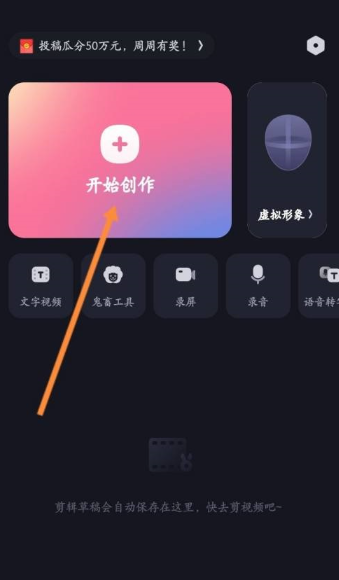
必剪如何添加贴纸元素 添加贴纸元素方法介绍

必剪如何添加滤镜特效 添加滤镜特效方法介绍

必剪如何添加音效 添加音效方法介绍

必剪如何在视频里提取音乐 在视频里提取音乐方法介绍

必剪清除缓存如何操作 清除缓存操作方法介绍

必剪帮助中心入口在哪 帮助中心入口位置介绍

凌风狂刀超变
84.66M | 挂机养成

鸿图火龙传说
84.51M | 挂机养成

潜龙无限刀
109.68M | 挂机养成

1.8新版火龙
169.97M | 挂机养成

屠龙传奇GM版
5.50MB | 挂机养成

传奇霸主辅助免费版
304M | 挂机养成

亿万切割超超超变
未知 | 挂机养成

单职业迷失轻变传奇
86.1M | 挂机养成

地城之歌2022
86.11M | 挂机养成

996鸿炎冰雪
84.95M | 挂机养成

腾飞傲天合击
101.26M | 挂机养成

火龙起源
84.47M | 挂机养成

英雄合击1.76内功合击
189.78M | 挂机养成

美杜莎传奇暮影战神
525.94MB | 挂机养成

甜瓜游乐场同人版
50.7M | 模拟塔防

勇者斗恶龙9手机版(模拟器版本)
172.0M | 动作格斗

2023-04-16
抖音视频下方的虚线有什么用 视频下方的虚线用处介绍
小米civi2在哪开启飞行模式 开启飞行模式方法介绍
uc浏览器文章如何申请发布 文章申请发布教程分享
百度地图风向标怎么打开 风向标打开方法介绍
飞书怎么调整字体大小 调整字体大小方法介绍
乐播投屏动态码率在哪设置 动态码率设置方法介绍
美团如何下单买药 下单买药教程分享
迅雷怎么开启后台继续下载 开启后台继续下载方法
剪映怎么向前移动视频片段 向前移动视频片段方法介绍